Режим Ресурсы > Машина > Диалог Редактировать машину >
Вкладка «Параметры» |
  
|
Режим Ресурсы > Машина > Диалог Редактировать машину >
Вкладка «Параметры» |
  
|
При создании новой машины, или редактировании ранее созданной, необходимо заполнить (отредактировать) ее параметры.
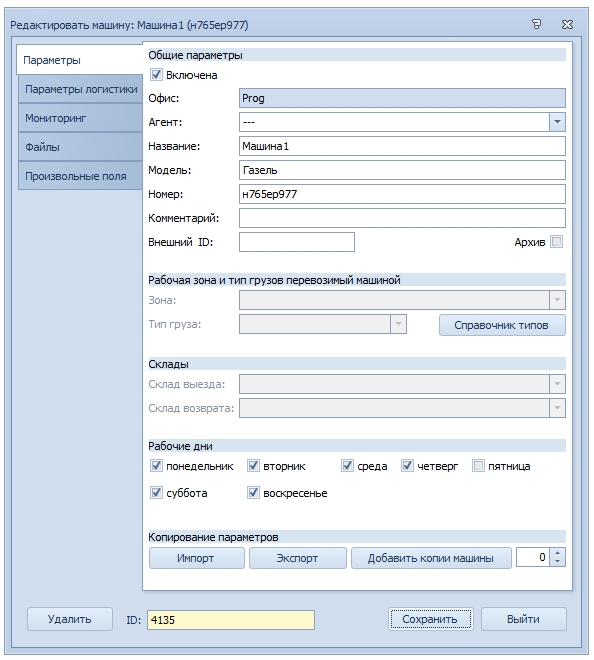
Диалоговое окно «Редактировать машину», вкладка «Параметры»
Назначение полей и флажков:
Общие папраметры:
Флажок «Включена» - устанавливается, если машина активна
«Офис» - введите офис, к которому прикреплена машина.
«Агент» - введите имя агента (водителя) из выпадающего списка агентов, за которым закреплена машина
«Название» - название машины, (например Машина 1), служит для идентификации машины, именно это название отображается в интерфейсе программы.
«Модель» - модель машины
«Номер» - гос. номер машины
«Комментарий» - поле для дополнительной произвольной информации.
«Внешний ID» - ID машины импортированной из внешних источников
Чекбокс «Архив» - добавлен в диалог начиная с версии 2.8.35.23242. Устанавливается при присвоении/снятии статуса машины "Архивная".
Рабочая зона и тип грузов, перевозимый машиной:
«Зона» - поле выбора зоны доставки, к которой будет прикреплена машина (водитель).
«Тип груза» - поле для выбора типа груза, перевозимого на данной машине
«Справочник типов» - кнопка для вызова и редактирования справочника типов грузов, который содержит все типы грузов для перевозки машинами данной группы.
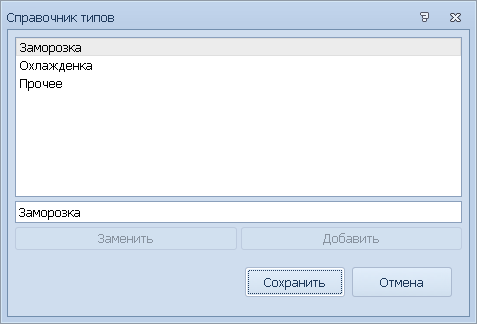
Справочник типов задач.
Склады:
«Склад выезда» - поле для выбора склада, с которого машина выезжает в рейс.
«Склад возврата» - поле для выбора склада возврата после рейса.
Рабочие дни:
Поставить флажки у дней недели, по которым осуществляется доставка
Копирование параметров:
Кнопка «Импорт» - вызывает диалог копирования настроек параметров с другой машины
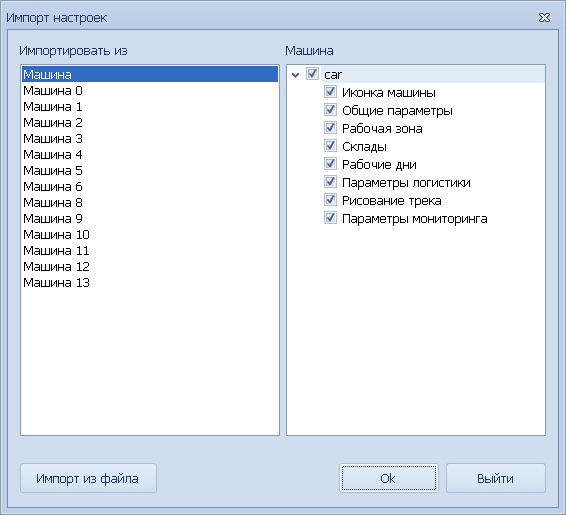
Диалог импорта настроек параметров машины
В левом окне диалога выбрать машину, откуда импортировать параметры, а в правом выбрать нужные блоки и параметры для импорта.
Кнопка «Импорт из файла» – стандартный импорт параметров из файла
Кнопка «Экспорт» - вызывает диалог копирования настроек параметров на другую машину.
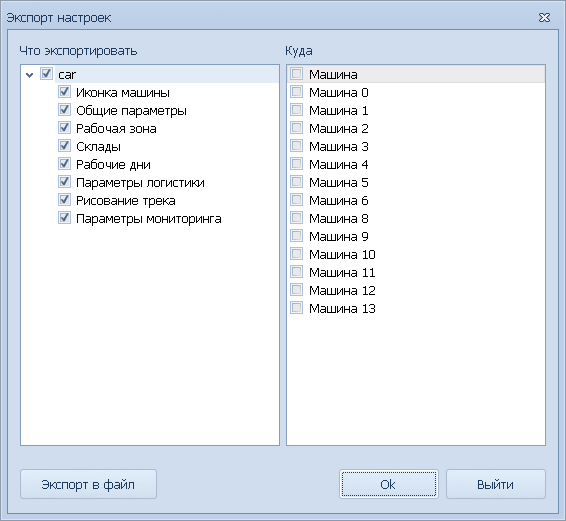
Диалог экспорта настроек параметров машины
В левом окне диалога выбрать блоки параметров для экспорта, а в правом выбрать машину, куда экспортировать параметры. Кнопка «Экспорт в файл» - открывает стандартный диалог экспорта параметров в файл.
Кнопка «Добавить копии машины» - сделать нужное число копий машины с данными параметрами.